設定方法 Spotify iPhoneやAndroidのアラームとして [2025]
「まっすぐ寝て、すぐに登り続けると、栄養価が高く賢くなる人もいます」と言うのと同じように、朝起きることの利点は誰もが認識しています。 それでも、私たちの多くがそこに行って、イライラする目覚まし時計を聞いてがっかりするのは、大変な戦いと同じように思えます。
心配しないでください。今なら、お気に入りの曲のプレイリストを簡単に聴くことができます。 Spotify 標準のアラーム音の代わりに セッションに Spotify アラームとして スマートフォンやAndroidで設定できるオプションは様々あります Spotify アラームとして曲。あなたは、不快感の日の出や日を提供するための3つの最大の簡単な戦略を追求する必要があります。 Spotify デバイスのアラームのように追跡します。
記事の内容 パート1.設定できますか Spotify アラームとしての曲パート2。設定する方法 Spotify Androidのアラームとしてパート3。設定する方法 Spotify iPhoneのアラームとしてパート4。設定する方法 Spotify スマートスピーカーのアラームとして曲を流すパート5. 最適な設定方法 Spotify AndroidとiPhoneのアラームとして無料パート6。 概要
パート1.設定できますか Spotify アラームとしての曲
お気に入りの曲をアラームとして設定すると、毎日元気にスタートできます。しかし、基本的には、携帯電話に警告として投稿された曲がいくつかあるだけですが、それらは平凡で繰り返しが多いです。しかし、お気に入りの曲をアラートプレイリストに接続することをお勧めします。お気に入りの曲で目覚める方が、特に日常的な音で起きるよりもはるかに早くなります。 Spotify 曲。
しかし、 Spotify アラームを設定すると Spotify iPhoneやAndroidでアラームとして曲を流すと、とにかくそれを実行するのは非常に難しいと感じたかもしれません。 Spotify、設定機能はありません Spotify 音楽はアラートとしてトラックされるため、アラートシステムとして曲を選択することは困難です。
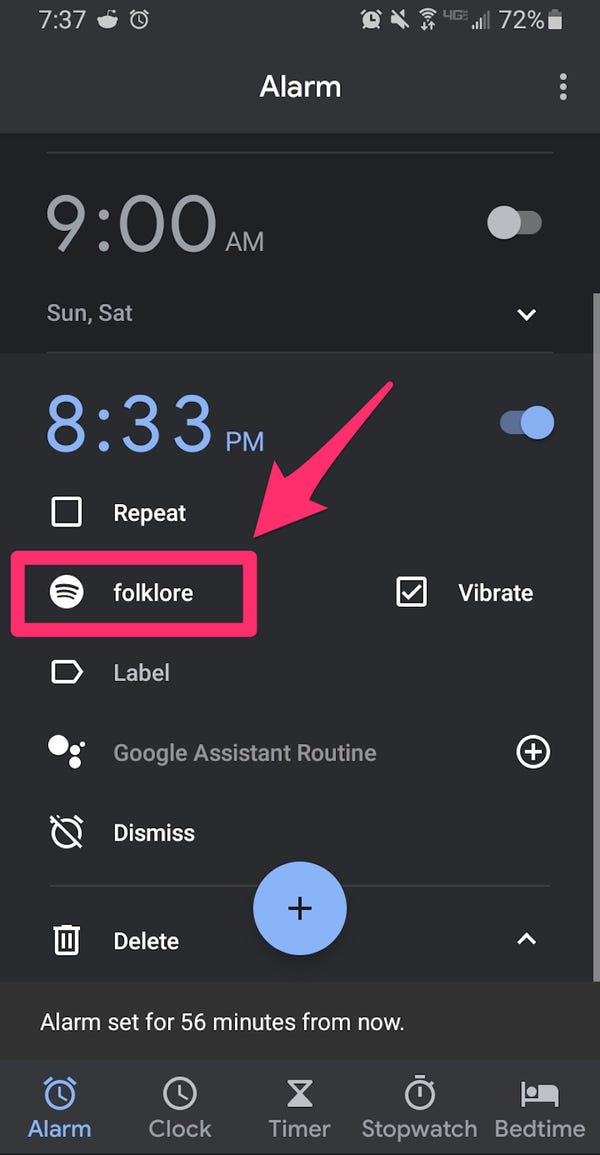
興奮して、AppleとAndroidの両方のユーザーが変更できる2つのアプリケーションを集めました Spotify アラームのように。あなたが定期的に Spotify 消費者または Spotify プレミアムユーザーの方は、このページで適切な設定を見つけてください。 Spotify デバイスのアラームとして。
Spotify は確かにお気に入りの曲をストリーミングするための素晴らしいシステムであり、参加者にさまざまなジャンルの曲を提供しています。それでも、一部のプレミアムユーザーは、 Spotify または、曲の再生は主にアプリケーションでしか開始できないことがあります。なぜでしょうか?
にもかかわらず、 Spotify 曲は厳しく制限されており、屋外で演奏しようとすると曲にアクセスできなくなる傾向があります。 Spotify 会員が退会すると、プラットフォームとリリースされた曲が失われる可能性があるため、 Spotify アラームとして直接鳴らすことはできませんが、それでも可能です。次に、この記事では設定手順について詳しく説明します。 Spotify Android または iPhone のアラームとして。
パート2。設定する方法 Spotify Androidのアラームとして
使える Spotify アラームを設定するには?はい。設定方法 Spotify Android の目覚まし時計として使用しますか? ユーザーは2つの異なる Spotify 設定するアラームアプリ Spotify 彼らのAndroidでアラームとして歌。最初は、どうやら、確かに Spotify。 XNUMX番目の目覚まし時計デバイスはGoogle時計のようです。 まだインストールしていない場合は、からインストールすることもできます Google Play Store.
支援する Spotify テーマチューンアラームはGoogleClockの新しいバージョンですが、これらのアプリケーションのいずれかをしばらく変更したことがない場合は、曲のアラートを整理する前に変更する必要があります。 ただし、更新されたので、メソッドは単純で明確です。
ステップ1: プラットフォームを立ち上げる Google時計.
ステップ2: 新しいアラートを設定するには、プラス記号のみが付いた円をクリックします。+中央全体に「」アイコンが表示されます。
ステップ3: 時 警告を鳴らしたい場合。
ステップ4: アラームを鳴らしたい瞬間を押します。「AM"または"PM。" 同じように。
ステップ5: 時計のシンボル 時計ウィンドウ全体で最新の時計が有効になります。
ステップ6:リンクしたい曲のアラートが本当に質問された場合は、[Spotify 曲."
ステップ7:「Spotify「」ボタンを押してすべての音楽プレイリストをスクロールし、アラームとして起動したいものを選択します。また、「チェック「 」キーを押すと、単一のパフォーマンスまたはミュージシャンを参照できます。
ステップ8:リマインダーとしてスケジュールしたい曲をクリックします。 遊び始めようとしています。
ステップ9:プライマリ警告パネルに移動すると、選択した曲が、アラームがオフになるたびに再生される可能性のあるトーンになります。
パート3。設定する方法 Spotify iPhoneのアラームとして
設定方法 Spotify iPhoneのアラームとして?ミュージックアラームクロックが最高 Spotify iPhoneクライアントが設定できる目覚まし時計 Spotify アラームとして。 Spotify 無制限または有料のプロフィールを作成して使用する Spotify アラームiPhoneとして。しかし、実際には Spotify プロファイルを作成して承認します Spotify 住所。
詳細については、以下をご覧ください。 最適なセットアップ方法 Spotify 2024 Update の iPhone のアラームとして
音楽目覚まし時計の利点:
#1わかりやすく、ユーザーフレンドリーなトップメニューを使用すると、おそらく使いやすくなります。
#2あなたがなるかどうかに関係なく Spotify 有料購読者または Spotify プレミアム、あなたは音楽目覚まし時計に曲を積み重ねさせることができます Spotify その後、感謝します Spotify 目覚め始める前からブーンという音で歌います。
音楽目覚まし時計の欠点:
また、無料ではなく、非常に高コストのプラットフォームを備えています。
作成セッションプロセスで Spotify iPhoneでアラームとして音楽を聴く
そして設定方法を見てください Spotify ミュージックアラームクロック経由でiPhoneのアラームとしてすぐに使用できます。
ステップ1:音楽目覚まし時計をダウンロードするだけです iOSシステム.
ステップ2: すべてが正しくインストールされたら、「アプリケーション」をクリックしてアプリケーションを実行します。必要な詳細が表示されたら、「+「アイコン。
ステップ3:スヌーズアラームを設定し、あなたが追いつきたい曲を選択しようとしています。
ステップ4:にサインインします Spotify プロフィール主にブログセクションで、あなたの Spotify あなたのアドレスとログインIPアドレス Spotify 考慮。 効果的にログを記録しようとしたら、音楽トラックを選択して監視することができます。
ステップ5:選択 Spotify 音楽をアラームとして鳴らします。最後の部分では、「結局節約する"ボタンを押します。
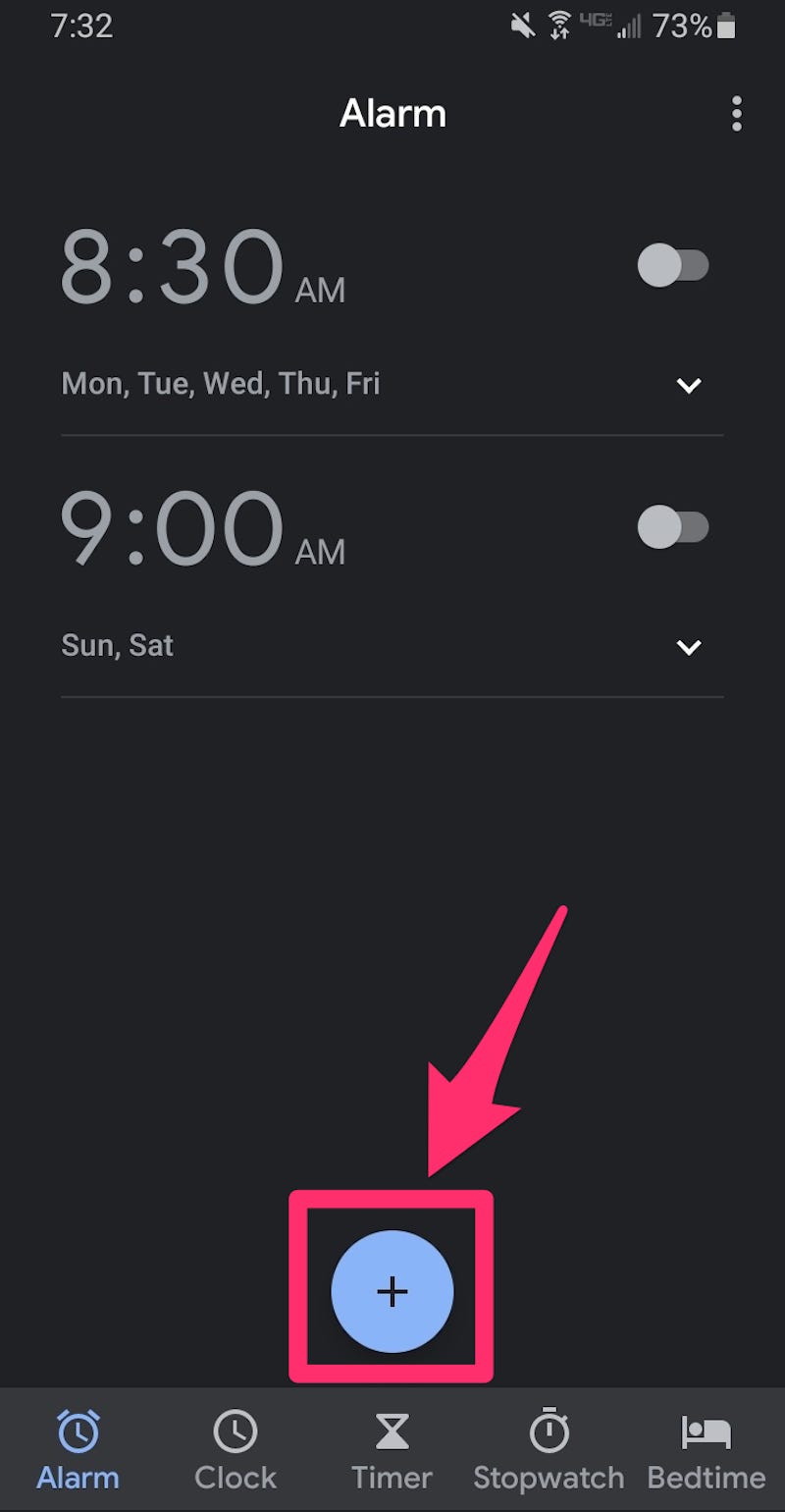
パート4。設定する方法 Spotify スマートスピーカーのアラームとして曲を流す
携帯電話に加えて、スマートスピーカーでアラームを設定することに慣れている人も多いでしょう。設定方法 Spotify スマートスピーカーを使ってアラームとして使う? Spotify スマートスピーカーのアラームに曲を設定すると、目覚めがより楽しくなります。さまざまな人気スマートスピーカーで設定する方法については、次のガイドをご覧ください。
Google Homeスピーカー経由:
- スマートフォンでGoogleHomeアプリを開きます。
- に行く 設定 > 音楽.
- 選択する Spotify デフォルトの音楽サービスとして設定し、まだリンクされていない場合はアカウントをリンクします。
- 「OK Google、[曲名]を再生する[時間]にアラームを設定して」などの音声コマンドを使用します。 Spotifyに設立された地域オフィスに加えて、さらにローカルカスタマーサポートを提供できるようになります。」
- Google アシスタントがアラームと曲の選択を確認します。
Amazon Echoスピーカー経由:
- スマートフォンで Amazon Alexa アプリを開きます。
- に行く 設定 > 音楽とポッドキャスト.
- 選択する Spotify まだリンクされていない場合はアカウントをリンクしてください。
- 「アレクサ、[曲名]を[時間]にアラームを設定して」などの音声コマンドを使用します。 Spotifyに設立された地域オフィスに加えて、さらにローカルカスタマーサポートを提供できるようになります。」
- Alexa がアラームと曲の選択を確認します。
Apple HomePod経由:
- ことを確認してください Spotify アプリが iOS デバイスにインストールされ、Siri が有効になっています。
- iOS デバイスでショートカット アプリを開きます。
- 「プレイ Spotify 追跡する” アクションを実行して、目的の曲を再生します。ショートカットを識別可能な名前で保存します。
- に行きます オートメーション ショートカット アプリのタブ。
- 時刻トリガーを使用して新しい個人用自動化を作成します。
- 起きたい時間を設定します。
- 作成したショートカットをこの自動化のアクションとして追加します。
- 自動化を実行して HomePod からアラームを再生するには、iPhone または iPad が範囲内にあり、電源がオンになっている必要があります。
Setting Spotify アラームとして音楽を流すと、朝のルーティンが充実します。手順はスマートスピーカーによって若干異なりますが、一般的には Spotify アカウントと音声コマンドを使用して設定する Spotify アラームとして。こうすることで、毎日お気に入りの音楽で目覚めることができます。
パート5. 最適な設定方法 Spotify AndroidとiPhoneのアラームとして無料
設定するかどうか Spotify 携帯電話や他のデバイスのアラームとして使用するには、お気に入りのアプリをダウンロードするのが一番です Spotify 音楽をローカルファイルとして保存できるので、携帯電話に音楽ファイルを保存して直接アラームとして設定できます。 Spotify 情報はDRMによって保護されていますが、私たちは単に生産することに限定されています Spotify 幸いなことに、携帯電話の通知として素材を TunesFun Spotify Music Converter、設定する方法はすでに毎日あります Spotify 単なる携帯電話の着信音としての音楽。
有料ユーザーに限定されていますが、誰もが遭遇したわけではありません Spotify オフラインモード。 無料のユーザーは、マルチメディア素材を聴いたりダウンロードしたりすることに制限されています Spotify。 だからこそ TunesFun Spotify Music Converter すでにここにあります。曲をストリーミングして他のデバイスで再生できます。 Spotify サブスクライバーアップロード時に、そしてあなたが持っていないだろうが Spotify プレミアムプランでは、 たくさん聞いて Spotify オフラインの曲.
インポート方法に関するすべての手順は次のとおりです。 Spotify これを変換し、それをあなたに接続するための材料 Spotify 着メロ。 こちらの手順と推奨事項に従ってください。
ステップ1:インストール TunesFun Spotify Music Converter あなたの携帯電話で。
ステップ2:デバイス上のアプリケーションを更新してください。
ステップ3:アクセスしたい曲へのリンクをコピーします。

ステップ4:変換ウィンドウで、リンクフォルダーを挿入します。
手順5:MP3などの別のデータ型を使用します。

手順6:次に、リクエストビューの正しいセクションで変換キーを押して、変換を開始します。

ステップ7:確認し、その後ファイルをデバイスに保存し、これを次のようにプログラムします Spotify 着メロ。
TunesFun ユーザーが追加および変換できるようにします Spotify 5倍近くの割合で曲。 100倍速で、デバイスの長い待ち時間が短縮され、すぐにたくさんの音楽を聴くことができます。 さらに重要なことに、XNUMX%失われる可能性さえあります Spotify 元の曲のスニペットと同等ですが、変換時の曲。
パート6。 概要
設定するたびに Spotify 警報として、すべての部分を注意深く追求するようにしてください。 本当に調整したい場合 Spotify 平和的かつ迅速に資料を作成し、これを試してください TunesFun Spotify Music Converter。完全に削除することもできます Spotify Songのデジタル著作権管理の制限と動き始め Spotify 同じ種類のアプリを使用して、標準の高速なDRMフリーのドキュメントに曲を追加し、オーディオパフォーマンスの要件を変更することもできます。
コメントを書く